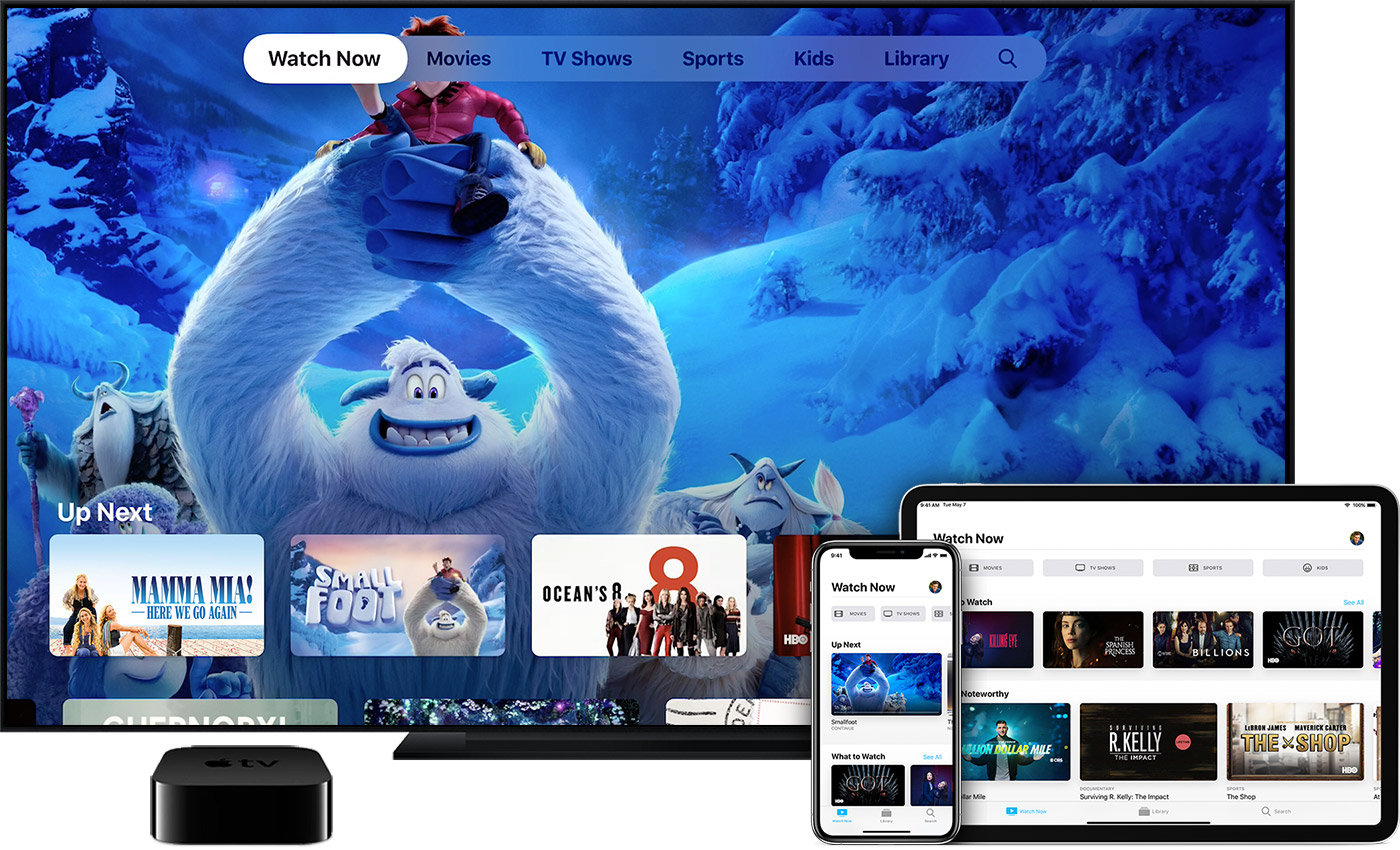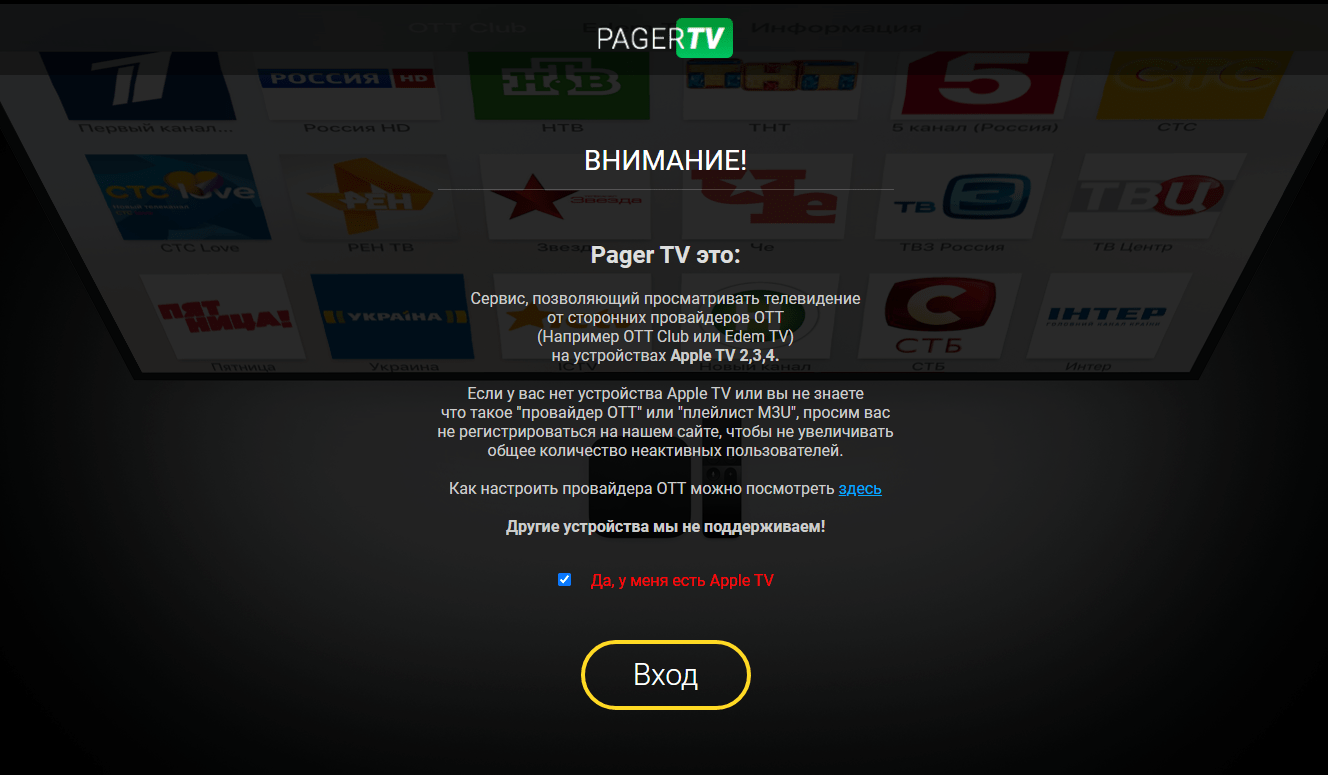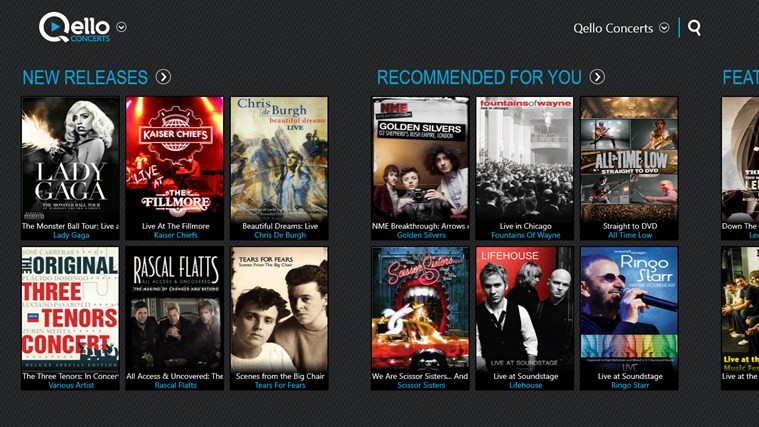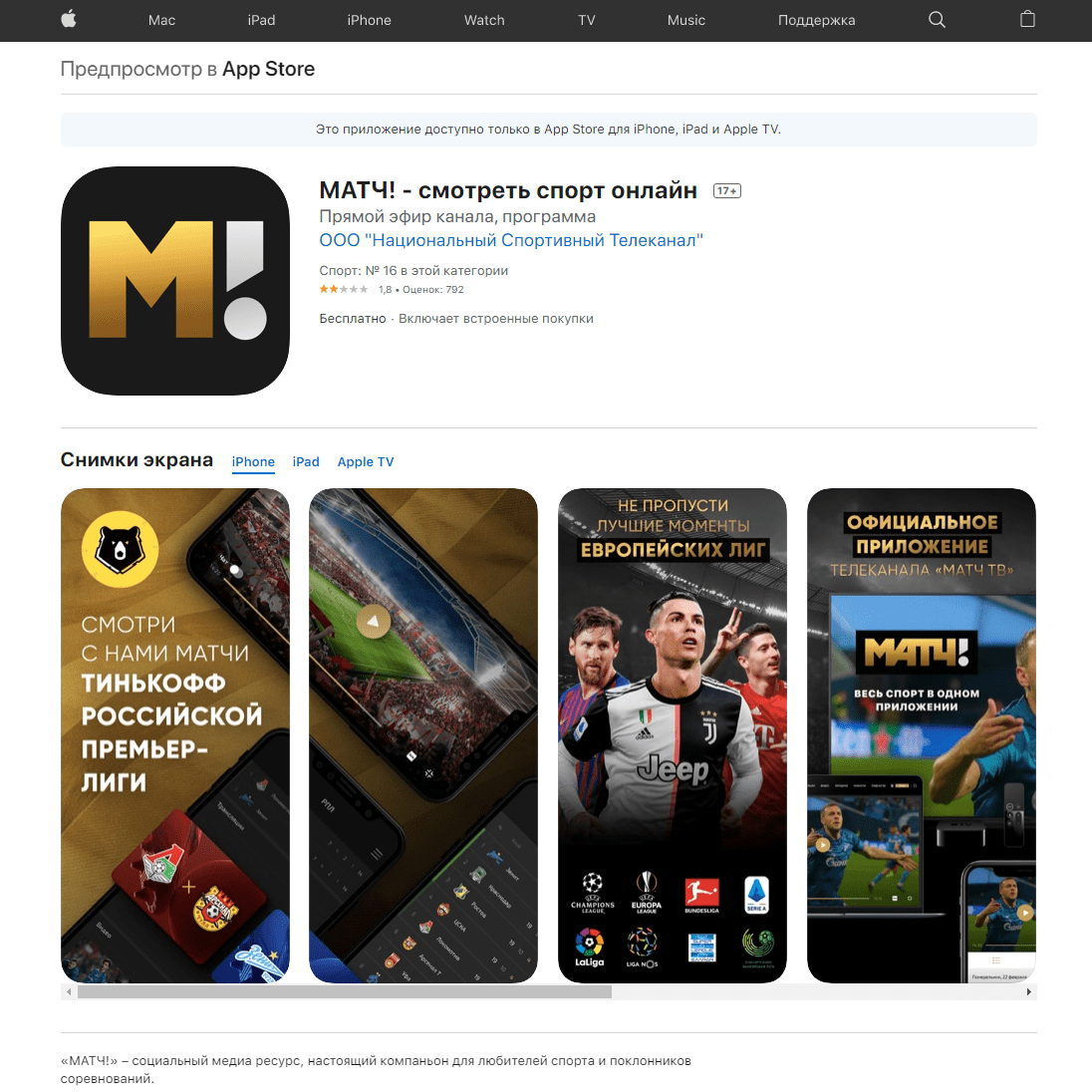- Настройка Apple TV (3-го поколения)
- Подключение к сети питания и телевизору
- Включение телевизора и выбор входа
- Выбор языка и подключение к сети Wi-Fi
- Изменение настроек и проверка наличия обновлений
- Нужна помощь?
- Устройство Apple TV не включается
- Если запрашивается ввод проверочного кода
- Если пульт ДУ не работает
- Использование услуг телепровайдеров на Apple TV
- Вход в учетную запись провайдера услуг платного или кабельного телевидения на имеющемся устройстве Apple TV
- Настройка устройства Apple TV, предоставленного провайдером услуг платного или кабельного телевидения
- Как смотреть телевидение на apple tv 3
- Исследуйте компания Apple TV приложение
- Смотреть Сейчас
- Библиотека
- Поиск
- Play Фильмы и ТВ-шоу
- Больше возможностей для просмотра
- Изменить настройки
- Узнать больше
- Возможности IPTV на приставке Apple TV, как подключить и все способы запуска
- Базовые возможности Apple TV
- Как подключить IPTV без JailBreak
- Использование онлайн-сервисов
- Другие способы запуска
- Взлом tvOS
Настройка Apple TV (3-го поколения)
Для настройки Apple TV выполните следующие действия.
Подключение к сети питания и телевизору
Подключите шнур питания к Apple TV и подсоедините его к розетке сети питания. Затем подключите Apple TV к телевизору с помощью кабеля HDMI.
Включение телевизора и выбор входа
Включите телевизор и нажмите любую кнопку на пульте Apple Remote, чтобы вызвать экран настройки. Если экран настройки не отображается, убедитесь, что выбран вход HDMI, к которому подключено устройство Apple TV.
Выбор языка и подключение к сети Wi-Fi
С помощью пульта ДУ из комплекта поставки Apple TV выберите язык и подключитесь к своей домашней сети Wi-Fi. Чтобы подключиться к Интернету через сеть Ethernet, подключите устройство Apple TV к маршрутизатору с помощью кабеля Ethernet.
Дождитесь завершения настройки устройством Apple TV. По завершении настройки отобразится экран «Домой».
Изменение настроек и проверка наличия обновлений
Меню «Настройки» на Apple TV позволяет скрывать программы на экране «Домой», изменять настройки AirPlay, а также проверять наличие обновлений программного обеспечения.
Чтобы купить или взять напрокат фильмы в магазине iTunes Store или программе Apple TV, выберите «Настройки» > iTunes Store и выполните вход с использованием идентификатора Apple ID.
Также можно войти в iCloud для пользования функциями «Фото iCloud» и «Семейный доступ» на Apple TV. Выберите «Настройки» > iCloud и выполните вход с использованием идентификатора Apple ID.
Если для вашего идентификатора Apple ID настроена двухфакторная аутентификация и запрашивается ввод проверочного кода, узнайте, что делать.
Нужна помощь?
Чтобы узнать, какие действия следует выполнить далее, выберите проблему ниже.
Устройство Apple TV не включается
Убедитесь, что устройство Apple TV подключено к сети питания, а кабель HDMI надежно подключен к Apple TV и телевизору. Если устройство Apple TV по-прежнему не включается, не воспроизводит видео или звук, узнайте, что делать.
Если запрашивается ввод проверочного кода
Если для вашего идентификатора Apple ID включена двухфакторная аутентификация, при входе на устройство Apple TV с использованием идентификатора Apple ID может запрашиваться ввод шестизначного проверочного кода. Получите проверочный код на доверенном устройстве с ОС iOS 9 или OS X El Capitan или их более поздних версий либо получите его на свой доверенный номер телефона. Затем введите полученный проверочный код на Apple TV.
Если пульт ДУ не работает
Возможно, необходимо заменить батарейку в пульте ДУ. Если устройство Apple TV было приобретено с рук и без пульта ДУ, то для настройки Apple TV необходимо купить пульт ДУ Apple Remote (из алюминия).
Источник
Использование услуг телепровайдеров на Apple TV
Смотрите каналы в прямом эфире или записи передач и получайте доступ к дополнительным функциям на устройстве Apple TV. А если вы приобрели устройство Apple TV непосредственно у своего провайдера, доступ к контенту возможен без дополнительных настроек — достаточно выполнить несколько простых действий.
Вход в учетную запись на имеющемся устройстве Apple TV
Настройка устройства Apple TV, предоставленного провайдером
Возможности Apple TV
Вход в учетную запись провайдера услуг платного или кабельного телевидения на имеющемся устройстве Apple TV
- Убедитесь, что на устройстве установлена последняя версия tvOS.
- На устройстве Apple TV выберите «Настройки».
- Выберите «Пользователи и учетные записи», затем выберите «Телепровайдер».
- Выберите своего телепровайдера. Чтобы выбрать телепровайдера из другой страны или региона, прокрутите экран вниз. Затем выберите «Войти».
- Выберите адрес электронной почты, который используется для учетной записи телепровайдера. Если его нет в списке, выберите «Ввести новый» и введите сведения об учетной записи*.
- Введите свой пароль, затем выберите «Войти».
Вход с учетными данными телепровайдера позволяет получить доступ ко всем приложениям, которые предлагает ваш провайдер. Кроме того, вам не придется входить в отдельные приложения.
* Если вы не знаете адрес электронной почты или пароль своей учетной записи, обратитесь к телепровайдеру.
Если устройство Apple TV подключено к Интернету через сеть телепровайдера, вход в систему для просмотра контента этого провайдера может выполняться автоматически.
Ваш провайдер также может предлагать приложение в App Store с дополнительными функциями, такими как просмотр записей передач и трансляций в прямом эфире. При входе может появиться запрос на установку приложения, или вам может потребоваться загрузить такое приложение отдельно. Также может быть доступно приложение для iPhone или iPad.
Для входа с учетными данными телепровайдера требуется устройство Apple TV 4K или Apple TV HD.
Настройка устройства Apple TV, предоставленного провайдером услуг платного или кабельного телевидения
Если вы получили устройство Apple TV от провайдера услуг платного или кабельного телевидения, оно может автоматически входить в систему провайдера без дополнительной настройки. Вот что вам нужно сделать для просмотра контента:
- Настройте Apple TV у себя дома.
- Во время настройки для автоматического входа в систему может потребоваться подключить устройство Apple TV к Интернету через сеть вашего провайдера услуг кабельного телевидения. За дополнительной информацией обращайтесь к своему провайдеру. Если автоматический вход не выполнен, вам будет предложено выбрать провайдера и самостоятельно войти в свою учетную запись. Это даст вам доступ к контенту по подписке на устройстве Apple TV.
- Войдите в систему на устройстве Apple TV с помощью своего идентификатора Apple ID. Узнайте, как создать идентификатор Apple ID или что делать, если на устройстве Apple TV отображается сообщение «Нет учетной записи iTunes Store».
После настройки устройства Apple TV приложение провайдера появится на экране «Домой». Возможно, вам потребуется загрузить приложение из App Store. Также можно смотреть контент вашего провайдера в приложении Apple TV.
Доступность и функции магазина могут различаться в зависимости от страны или региона. Узнайте, что можно приобрести в вашей стране или регионе.
Источник
Как смотреть телевидение на apple tv 3
Смотрите свои любимые шоу и фильмы, и узнать больше того, что вы любите смотреть. Купить или взять напрокат в магазине iTunes. И подписаться на каналы которые вы хотите смотреть. С приложения Apple TV, вы можете сделать все в одном месте, и на всех ваших устройствах.
Вы можете использовать Apple TV приложение на iPhone, iPad или iPod с последней версии iOS, компания Apple телевизор 4К или Apple ТВ HD с последняя версия tvOS, компания Apple TV (3-го поколения) с Apple TV программное обеспечение обновление 7.3 или поздно, и на право смарт-телевизоров.
Приложения телевизор Apple доступна не во всех странах или регионах. Увидеть, если компания Apple TV приложение доступно в вашей стране или регионе.
Исследуйте компания Apple TV приложение
Чтобы перейти к Apple TV приложение:
- На вашем iPhone, iPad или iPod touch, используйте вкладки в нижней части экрана.
- На Apple TV или совместимую смарт-ТВ, с помощью вкладок в верхней части экрана.
Смотреть Сейчас
Смотреть сейчас показывает ваши любимые ТВ-шоу и фильмы с вашего потокового приложения, телеканалам Apple, и iTunes магазин. Она имеет рядом, который позволяет подобрать, где вы остановились на любом устройстве, которое подписано приложение от Apple TV с вашего идентификатора Apple. Вы также можете найти кино и ТВ-шоу с предложениями, подобранными специально для вас, и выделенного значения все, что вам нравится смотреть.
Библиотека
Найти все ваши покупки, вместе с вашей текущей арендой, в разделе Библиотека. На вашем iPhone, iPad или iPod Touch, в разделе Библиотека также показывает вам все, что загружено на устройство, как фильмы, ТВ-шоу и контент телеканалам Apple.
Поиск
На вкладке поиска, чтобы просмотреть содержимое в тренде и найдете фильмы и сериалы по названию, актер, и больше.
Play Фильмы и ТВ-шоу
Когда вы играете что-то в ТВ приложение на устройстве iOS, коснитесь экрана, чтобы открыть Панель управления воспроизведением. Отсюда, вы можете сделать следующее:
- Воспроизведение, пауза, быстрая перемотка вперед и назад, что играет.
- Чтобы включить субтитры или звуковые языки, нажмите .
- В AirPlay видео с устройства iOS на Apple TV или AirPlay и 2-совместимых смарт-ТВ, нажмите .
На Apple TV или смарт телевизоры, использованием пульта дистанционного управления для воспроизведения, паузы, перемотки и контроля, что играет. Чтобы включить субтитры или посмотреть более подробную информацию о видео, которое вы смотрите:
- На Apple ТВ, проведите пальцем вниз по сенсорной поверхности пульта.
- На ваш умный телевизор, нажмите на пульте.
Больше возможностей для просмотра
Если у вас есть 2 и AirPlay-совместимых смарт-телевизор с поддержкой HomeKit, и добавить смарт-ТВ к домашнему приложение. Затем вы можете попросить Siri на устройстве iOS, чтобы играть то, что вы хотите смотреть на вашем телевизоре, и контролировать то, что играет.
Изменить настройки
На вашем iPhone, iPad или iPod касание, зайдите в Настройки > телевидение. Отсюда, вы можете настроить следующие параметры:
- Использование истории игры: то, что вы играете на вашем устройстве будут влиять личные рекомендации и далее на всех устройствах, поддерживающих Apple ТВ приложение. Выключите, чтобы остановить, используя историю воспроизведения для рекомендаций.
- Показать спортивные результаты: в Соединенных Штатах и Канаде, вы можете скрыть результаты игры будут отображаться в разделе Спорт. Просто отключить показ спортивных соревнований.
- Уведомления: получайте уведомления о новых эпизодах сериалов, которые вы смотрите, спортивных соревнований команд вы будете следовать, и больше. Подробнее об уведомлениях.
- Использование сотовых данных: нажмите iTunes видео, затем включите функцию «Сотовые данные» для воспроизведения потокового воспроизведения фильмов и ТВ-шоу, когда ваше устройство подключено к сотовой сети и через сотовые данные. Отключить только контент, когда ваше устройство подключено к Wi-Fi сети.
- Видео: перейти в Настройки > Общие > [устройство] для хранения > телевизор, чтобы контролировать то, что загружается на вашем устройстве.
Вы также можете изменить настройки для приложения Apple TV на ваш Apple TV и смарт-телевизор. На ваш Apple TV, перейдите в Настройки > Приложения > ТВ. На ваших смарт ТВ, откройте приложение Apple TV и зайдите в Настройки.
Узнайте, как включить функцию «ограничения» для Apple TV приложение на вашем устройстве iOS, Apple ТВ, или смарт-ТВ.
Узнать больше
- Если вы используете ваш кабель провайдера с телевизором Apple, на iPhone, iPad или iPod touch, вы можете получить доступ по требованию программирования от кабельного провайдера в Смотреть сейчас.
- Подписаться на Apple ТВ каналы в Apple TV приложение для просмотра всех ваших любимых шоу и фильмов.
- Покупать фильмы и ТВ-шоу с Apple TV приложение.
- Прокат фильмов в Apple TV приложение.
- Включите субтитры и менять язык аудио для видео.
- Управлять Apple TV канал подписка на устройстве iOS, Apple ТВ, в Apple TV приложение на смарт-ТВ, или в программе iTunes на вашем Mac или PC.
Функций Apple TV приложение может зависеть от страны или региона. Узнать больше о том, что доступно в вашей стране или регионе.
Вы можете использовать Apple TV приложения только для личных, некоммерческих целей. Читать полные правила и условия.
Информация о продуктах, произведенных не компанией Apple, или о независимых веб-сайтах, неподконтрольных и не тестируемых компанией Apple, не носит рекомендательного характера и не рекламируются компанией. Компания Apple не несет никакой ответственности за выбор, функциональность и использование веб-сайтов или продукции. Apple не делает никаких заявлений относительно стороннего точность сайт или надежность. Риски, связанные с использованием Интернета. Обратитесь к поставщику за дополнительной информацией. Другие названия компаний и продуктов могут быть товарными знаками их соответствующих владельцев.
Источник
Возможности IPTV на приставке Apple TV, как подключить и все способы запуска
Цифровое телевидение IPTV на приставке Apple TV – распространенная альтернатива платному контенту, распространяемому на просторах цифрового магазина iTunes. Сериалы, фильмы, спортивные передачи и новости после небольшой настройки, с которой легко справятся даже новички, станут доступны без ограничений, подписок и прочих дополнительных действий.
Базовые возможности Apple TV
Телевизионная приставка Apple TV 4K (как и базовый HD-вариант) разрешает просматривать контент, загруженный в медиатеку, взаимодействовать с браузером и просматривать новости, запускать приложения из App Store, в том числе и игры, представленные в сервисе Apple Arcade (пульт станет геймпадом).
Не возникнет проблем и с «дублированием» экрана совместимой техники, вроде iPad, iPhone или компьютеров с MacOS. Изображение на приставку выводится через технологию AirPlay без задержек, проблем с рассинхронизацией или перерывов на рекламу.
Дополнительный функционал приставки раскрывается с помощью софта: разработчики разрешают просматривать новости, следить за погодой, прокручивать ленту в социальных сетях и даже заказывать еду – все зависит лишь от терпения и инструментов под рукой.
Как подключить IPTV без JailBreak
Организовать доступ к цифровому телевидению на приставке Apple TV поможет сервис Pager, разрешающий просматривать каналы через IPTV-плейлисты с расширением m3u. Настройка Pager происходит следующим образом:
Перейти на официальный сайт сервиса, в нижней части интерфейса поставить галочку, подтверждающую наличие приставки.
Нажать «Вход» и приступить к регистрации. Ввести логин, пароль, адрес электронной почты. Активировать профиль поможет ссылка, передаваемая на указанный e-mail вместе с дополнительными инструкциями в текстовом сообщении.
Далее – переход к настройкам приставки: необходимо выбрать раздел «Настройки DNS» в категории Wi-Fi, выбрать «Ручной режим» и указать новый адрес для подключения – 062.109.022.177. Галочку о передаче настроек в Apple лучше снять.
Остались последние шаги: нажать на клавишу «Play» на пульте, перейти к «Профилям» и подготовить новый адрес ru/atv, затем – связать аккаунт на Pager с приставкой и загрузить подходящий IPTV-плейлист.
При возникновении вопросов на сайте сервиса доступны дополнительные рекомендации и даже наглядные инструкции.
Использование онлайн-сервисов
Кроме Pager, трюк с подменой DNS срабатывает еще и со сторонними платформами, вроде Kino.pub и Soapme, где представлена серьезная коллекция сериалов и фильмов от известных студий. Действовать придется уже знакомым способом – через раздел «Настройки DNS», куда необходимо ввести комбинации 031.186.103.017 или 95.213.159.180 (адреса часто меняются, а потому стоит заглянуть на сайты и перепроверить). Для дальнейшей работы придется загрузить из App Store совместимые приложения WSJ Video и Qello Concerts, которые помогут воспроизводить доступные плейлисты с каналами.
Другие способы запуска
Если разбираться с DNS некогда, то сэкономить поможет потоковое видео, транслируемое на официальных сайтах популярных каналов (вроде «Первого канала» или «Матч ТВ»), еще не возникнет проблем с загрузкой приложений из App Store, где доступны сборники с телевизионными передачами. Ну, и куда без специального цифрового телевидения, подключаемого прямо к приставке? За таким стоит обратиться напрямую к провайдеру!
Взлом tvOS
Защиту операционную системы tvOS, устанавливаемую на телевизионные приставки от Apple, энтузиасты и экспериментаторы ранее уже обходили. В результате появилась целая коллекция пиратского софта, открывшего доступ к развлекательному контенту в обход правил и требований правообладателей.
Несмотря на очевидное преимущество взлома, недостатков тоже предостаточно – приставка с JailBrake не подлежит лицензионному обслуживанию и не обновляется, а потому подвержена краже конфиденциальной информации (в том числе и реквизитов банковских карт). Но, если подобные недостатки не смущают, действовать придется так:
- Найти и загрузить инструментарий Cydia Impactor.
- Откатить версию tvOS до необходимой перед применением JailBrake.
- Подключить приставку к компьютеру по USB.
- Дождаться завершения процедуры и перезагрузить Apple TV.
Последний шаг – загрузить пиратское ПО и приступить к просмотру цифрового телевидения.
Источник